- Auteur Abigail Brown [email protected].
- Public 2024-01-07 19:03.
- Dernière modifié 2025-01-24 12:09.
Cet article détaille plusieurs applications tierces pour votre téléphone Android qui vous permettent d'envoyer et de recevoir des emoji si votre appareil ne les prend pas en charge. Lorsque vous souhaitez utiliser l'une de ces applications de clavier, changez simplement le clavier de votre appareil Android. Ces applications sont compatibles avec les téléphones Android, quel que soit le fabricant.
Clavier Emoji
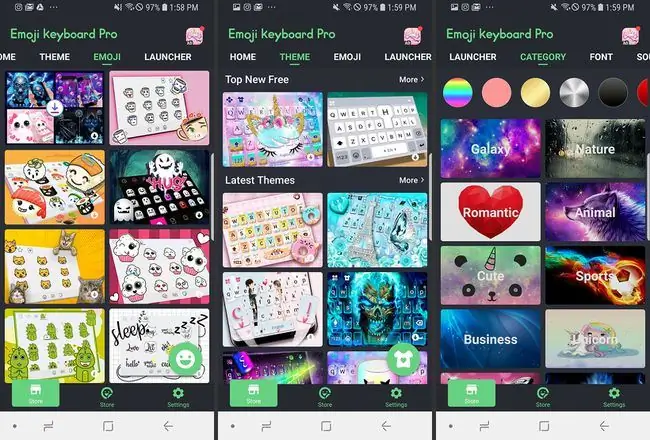
Ce qu'on aime
- Grande bibliothèque d'emoji.
- Fonctionnalités supplémentaires comme le texte prédictif IA et les GIF.
- Se connecte à d'autres applications que vous utilisez déjà.
Ce qu'on n'aime pas
- Il peut être difficile de se concentrer sur tant d'options.
- Certaines fonctionnalités nécessitent des achats intégrés.
L'application Emoji Keyboard vous donne accès à plus de 3 000 icônes. En plus d'offrir de nombreuses options, l'application comprend une fonction de prédiction et un dictionnaire emoji au cas où vous ne seriez pas clair sur la signification de l'une des icônes. Vous pouvez également envoyer des-g.webp
Bien que l'application soit téléchargeable gratuitement, vous pouvez également télécharger des thèmes via des achats intégrés.
SwiftKey
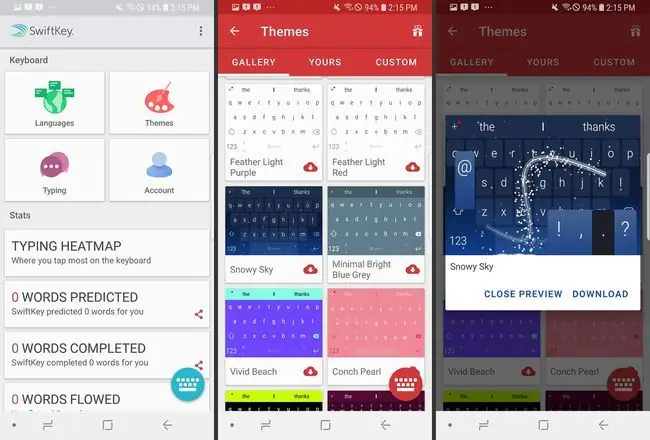
Ce qu'on aime
-
Offre tous les emoji Android actuellement disponibles.
- Fonctionnalités supplémentaires comme glisser pour taper.
- Libre d'utilisation.
Ce qu'on n'aime pas
- Peut s'exécuter lentement sur les anciens appareils.
- L'espacement automatique après les points peut affecter la saisie des adresses de sites Web.
- Emoji peut ne pas tenir sur l'écran.
SwiftKey est un téléchargement intéressant même si vous ne voulez pas ou n'avez pas besoin d'emoji. Son principal avantage est la possibilité de glisser entre les lettres pour taper, et il utilise des prédictions alimentées par l'IA pour fournir des suggestions et accélérer votre frappe. Si votre smartphone dispose d'Android 4.1 ou d'une version plus récente du logiciel mobile, vous pourrez utiliser SwiftKey pour les emoji. Grâce aux fonctionnalités intelligentes de l'application, elle peut prédire quel emoji vous souhaitez utiliser et quand.
Google Hangouts
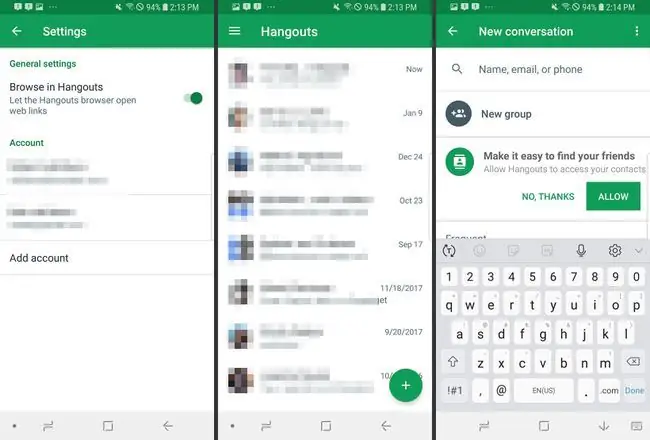
Ce qu'on aime
- S'intègre à votre compte Google.
- Vous permet d'enregistrer vos chats et inclut des options vidéo.
- Comprend des emoji et des GIF.
Ce qu'on n'aime pas
- Une application distincte que vous utiliseriez en plus de la messagerie intégrée.
- Sous réserve de disponibilité du service Google.
- Propose les mêmes problèmes de confidentialité que tous les produits Google.
L'utilisation de Google Hangouts comme application de SMS peut être une bonne option, surtout si vous utilisez un ancien téléphone Android qui n'exécute pas Android 4.1 ou une version ultérieure. L'application Hangouts intègre des emoji. Il propose également des autocollants et des GIF.
Textra
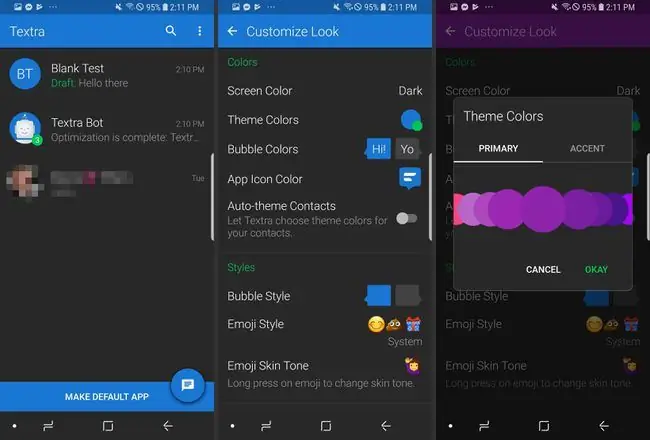
Ce qu'on aime
- Comprend tous les emoji disponibles.
- Vous permet de choisir comment les emoji apparaissent.
- Plus d'options de personnalisation que l'application de messagerie Android standard.
Ce qu'on n'aime pas
- Une application distincte du logiciel de messagerie standard de votre téléphone.
- Certains rapports d'utilisateurs incapables d'envoyer des SMS.
- Doit payer pour supprimer les publicités.
Cette option vous oblige à remplacer votre application de SMS standard par Textra, mais cela pourrait en valoir la peine, surtout si vous voulez voir les emojis tels qu'ils apparaissent sur l'iPhone plutôt que sur les appareils Android; vous pouvez choisir entre Android, Twitter, Emoji One et les emoji de style iOS.
Utilisation d'applications Emoji tierces
Avec les applications tierces répertoriées dans cet article, vous téléchargez et installez un nouveau clavier pour votre téléphone Android. Une fois que vous avez ajouté l'application depuis le Google Play Store, accédez à Settings > System > Language and Input> Clavier virtuel > Gérer les claviers Choisissez le nouveau clavier pour commencer à l'utiliser.






